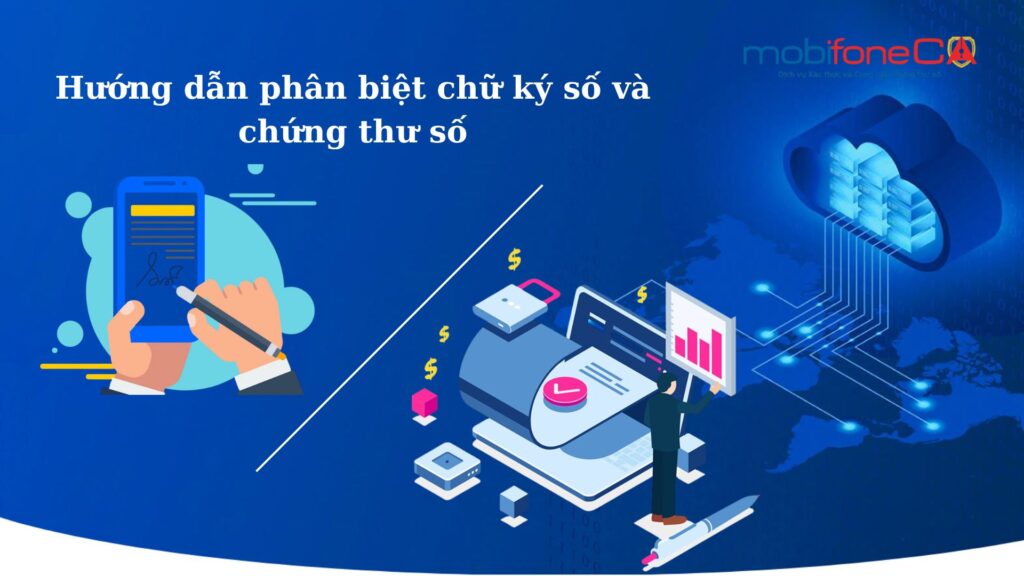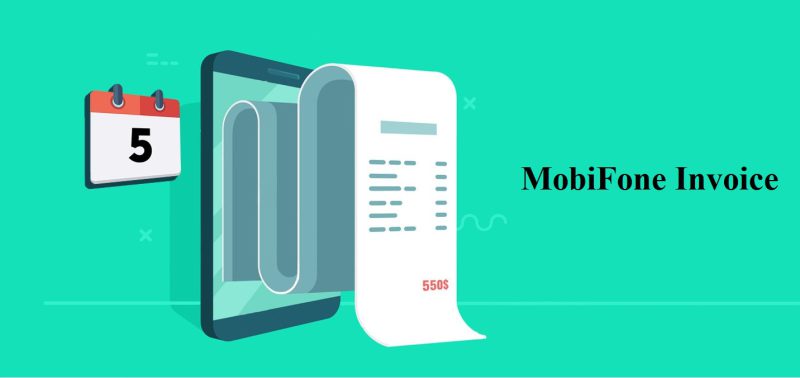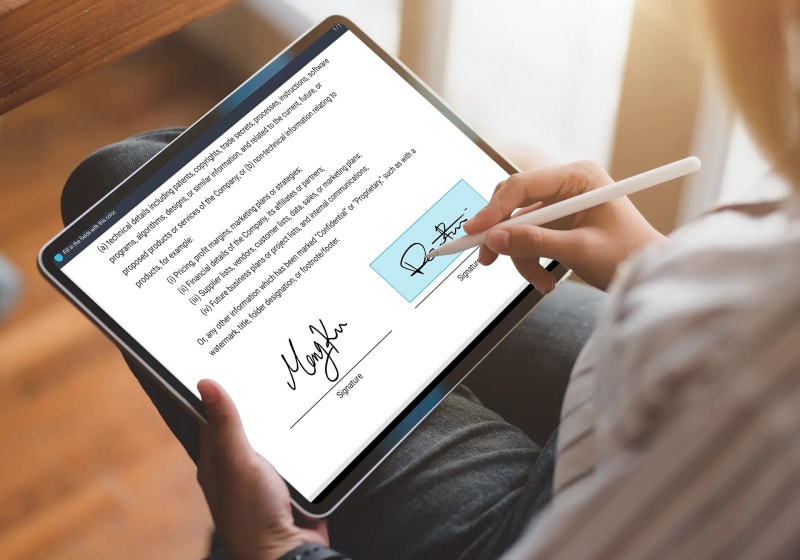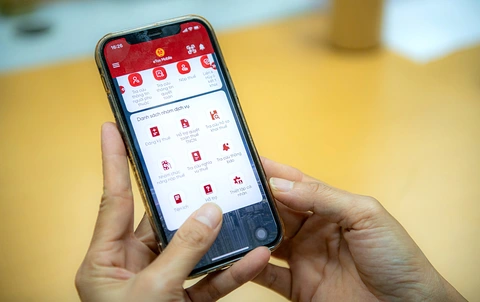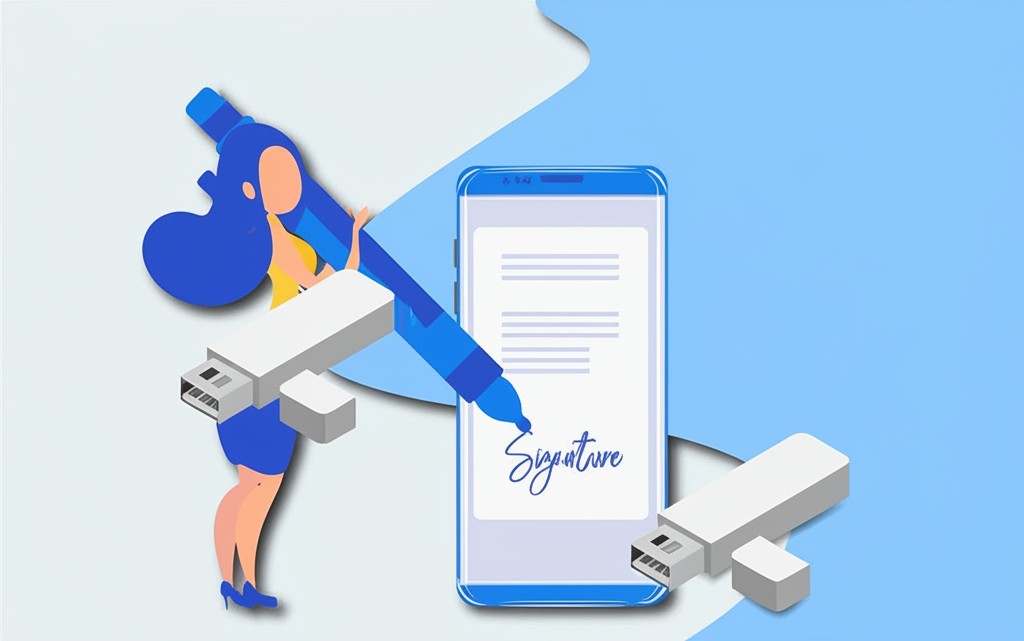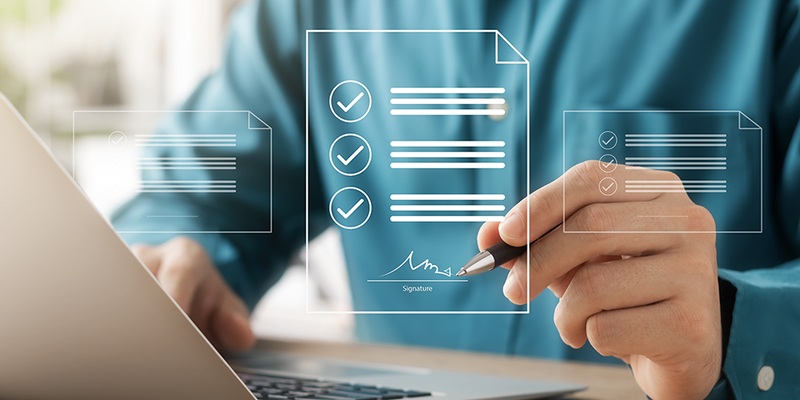Cách cài đặt chữ ký số MobiFone CA đơn giản và hiệu quả nhất. Hướng dẫn chi tiết các bước thực hiện kèm theo mẹo bảo mật để tối ưu hóa việc sử dụng chữ ký số cho doanh nghiệp của bạn.
MỤC LỤC
- 1. Chữ Ký Số MobiFone CA Là Gì?
- Ứng Dụng Phổ Biến Của Chữ Ký Số MobiFone CA
- 2. Chuẩn Bị Trước Khi Cài Đặt Chữ Ký Số MobiFone CA
- 3. Cách Cài Đặt Chữ Ký Số MobiFone CA Chỉ Trong 5 Phút
- Bước 1: Cắm Chữ ký số vào máy tính, Sau đó vào “This PC” chọn Ổ “CD Drive (E:) MOBIFONE CA.
- Bước 2: Truy Cập Và Khởi Chạy File Cài Đặt
- Bước 3: Cài Đặt Phần Mềm MobiCA
- Bước 4: Hoàn Tất Cài Đặt Và Mở Phần Mềm MobiCA
- Bước 5: Đăng Nhập Và Cấu Hình Chữ Ký Số
- Bước 6: Thử Nghiệm Ký Tài Liệu Điện Tử
- 4. Những Lưu Ý Khi Sử Dụng Chữ Ký Số MobiCA
- 5. Tại Sao Nên Chọn Chữ Ký Số MobiCA Của MobiFone?
- Ưu Điểm Nổi Bật
- Ứng Dụng Đa Dạng
- 6. Kết Luận
1. Chữ Ký Số MobiFone CA Là Gì?
Chữ ký số MobiFone CA là giải pháp chữ ký điện tử do MobiFone cung cấp, giúp xác thực danh tính người ký trong các giao dịch trực tuyến. Dựa trên nền tảng mã hóa bảo mật, chữ ký số MobiFone CA mang lại nhiều lợi ích cho doanh nghiệp:
- Hợp pháp hóa giao dịch điện tử: Tuân thủ đầy đủ các quy định pháp luật Việt Nam.
- Tiết kiệm thời gian và chi phí: Loại bỏ nhu cầu in ấn, gửi bưu điện hoặc gặp mặt trực tiếp.
- Bảo mật cao: Thông tin được mã hóa, bảo vệ trước các nguy cơ an ninh mạng.

Ứng Dụng Phổ Biến Của Chữ Ký Số MobiFone CA
- Ký hợp đồng điện tử: Nhanh chóng và hiệu quả.
- Giao dịch với cơ quan nhà nước: Nộp thuế, bảo hiểm xã hội, khai báo hải quan.
- Dịch vụ hành chính công: Đăng ký kinh doanh, xin cấp phép.
2. Chuẩn Bị Trước Khi Cài Đặt Chữ Ký Số MobiFone CA
Để tiến hành cài đặt chữ ký số MobiFone CA một cách nhanh chóng, bạn cần chuẩn bị:
- USB Token MobiFone CA: Thiết bị lưu trữ chữ ký số.
- Máy tính hoặc laptop: Chạy hệ điều hành Windows (khuyến nghị).
- Phần mềm MobiFone CA: Tải từ trang web chính thức của MobiFone.
- Mã PIN Token: Được cung cấp khi mua USB Token.
3. Cách Cài Đặt Chữ Ký Số MobiFone CA Chỉ Trong 5 Phút
Dưới đây là cách cài đặt chữ ký số MobiFone CA:
Bước 1: Cắm Chữ ký số vào máy tính, Sau đó vào “This PC” chọn Ổ “CD Drive (E:) MOBIFONE CA.
- Cắm USB Token MobiCA vào cổng USB.
- Kiểm tra thiết bị đã nhận diện: Nếu xuất hiện ổ CD Drive (E:) MobiCA, kết nối thành công.

Bước 2: Truy Cập Và Khởi Chạy File Cài Đặt
- Mở This PC và nhấp đúp vào ổ CD Drive (E:) MobiCA.
- Click chuột phải vào biểu tượng MOBIFONE CA, trên màn hình máy tính sẽ hiển thị thư mục cài đặt. Nhấn vào “Install or run program from your media” để cài đặt Chữ ký số.

Bước 3: Cài Đặt Phần Mềm MobiCA
- Nhấn “Install” để bắt đầu.
- Chọn ngôn ngữ Tiếng Việt để dễ sử dụng.
- Nhấn “Cài” để hoàn tất cài đặt.


Bước 4: Hoàn Tất Cài Đặt Và Mở Phần Mềm MobiCA
- Khi hoàn tất, nhấn “Kết thúc”.
- Mở phần mềm MobiCA từ biểu tượng trên Desktop hoặc trong danh sách ứng dụng.

Bước 5: Đăng Nhập Và Cấu Hình Chữ Ký Số
- Mở phần mềm và chọn mục “Chứng thư số”.
- Nhập mã PIN của USB Token (do MobiFone cung cấp).
- Cấu hình thông tin cần thiết để bắt đầu sử dụng.
Bước 6: Thử Nghiệm Ký Tài Liệu Điện Tử
- Mở file tài liệu (PDF, Word, Excel).
- Sử dụng tính năng “Ký số” trong phần mềm để thử nghiệm.
4. Những Lưu Ý Khi Sử Dụng Chữ Ký Số MobiCA
- Đổi mã PIN mặc định: Tăng cường bảo mật bằng mật khẩu mạnh.
- Kiểm tra thời hạn chứng thư số: Đảm bảo còn hiệu lực trước khi giao dịch.
- Cập nhật phần mềm định kỳ: Tránh lỗi hệ thống bằng cách sử dụng phiên bản mới nhất.
5. Tại Sao Nên Chọn Chữ Ký Số MobiCA Của MobiFone?
Ưu Điểm Nổi Bật
- Bảo mật cao: Công nghệ mã hóa tiên tiến.
- Thao tác nhanh chóng: Ký và gửi tài liệu trong vài giây.
- Tương thích đa nền tảng: Hoạt động trên máy tính, điện thoại và USB Token.
- Hỗ trợ kỹ thuật 24/7: Đội ngũ chuyên gia tận tâm.
Ứng Dụng Đa Dạng
- Ký hợp đồng điện tử với đối tác.
- Giao dịch thuế, khai báo hải quan, bảo hiểm xã hội.
- Thủ tục hành chính công trực tuyến.

6. Kết Luận
Việc cài đặt chữ ký số MobiCA không chỉ giúp doanh nghiệp hợp pháp hóa giao dịch điện tử mà còn đảm bảo bảo mật và tiết kiệm chi phí. Với hướng dẫn chi tiết trên, bạn có thể hoàn tất quá trình cài đặt chỉ trong 5 phút và sẵn sàng nâng cao hiệu quả kinh doanh. Chữ ký số MobiCA của MobiFone là chữ ký số được nhiều người dân và doanh nghiệp tin dùng, bạn có thể tham khảo thêm thông tin tại đây
Tham khảo bảng giá Chữ ký số MobiCA tại đây.
- Chữ ký số và những thách thức tại Việt Nam hiện nay!
- Telesale khác gì với Sale ?
- Lợi ích chữ ký số dành cho doanh nghiệp là gì?
- [2023] Deepfake – Công cụ lừa đảo mới cần lưu ý!
- HỘI THẢO CHUYÊN ĐỀ: Hướng dẫn quyết toán thuế và chế độ kế toán dành cho hộ kinh doanh/tiểu thương tuân thủ Nghị định 70/2025/NĐ-CP